7 - VM/370 In a Box – Utilização Através do JASON
JASON não é uma interface gráfica tão produtiva quanto o HercGUI, mas oferece grafismos ricos em detalhes e toda a ambientação de um verdadeiro “Data Center IBM” da época, com todas as unidades e equipamentos periféricos realistas e accessíveis, o que a torna a interface mais didática para os que querem aprender ou reviver os reais conceitos de um sistema /370 dentro de uma verdadeira “Sala do Computador”.
7.1 – Executando o JASON
Vamos iniciar a emulação do Mainframe /370 através da interface JASON. Para isto encontre o shortcut do arquivo “jason.exe”, criado na etapa de configuração. Ao ativar este ícone a interface do JASON irá abrir como na figura abaixo.
Agora vá até a pasta “C:/VM370IB/Scripts”, edite o arquivo “ScriptsForJason.txt” e copie o comando “script c:/vm370ib/confs/vm370ib.rc”. Cole este comando na linha de comando da interface JASON, conforme abaixo.
Ao apertar “Enter” a procedure “VM370IB.rc” será executada automaticamente e o IPL do VM/370 ocorrerá, bem como a emissão de alguns comandos do VM, configurados nesta procedure. Com isto o Mainframe /370 fica disponível e comandos podem ser dados na linha de comando abaixo da interface. Como de costume comandos iniciados com “/” são dirigidos à máquina “Operator”, e os demais comandos irão para o HERCULES. Veja tela abaixo:
Neste ponto podemos deslizar a “Scrow bar” horizontal ao centro para visualizar os demais equipamentos contidos no “Data Center” virtual, conforme abaixo.
Pode-se também escolher equipamentos e arrastá-los para a esquerda ou direita, rearranjando o layout dos mesmos. Apenas a CPU, a console principal e o armário de manuais não podem ser arrastados.
7.2 – Usando Máquinas CMS
Escolha um terminal 3270 livre e clique sobre ele. Será como abaixo.
Deste ponto pode-se logar máquinas CMS, por exemplo a máquina “Maint”. Para isto:
1 – Aperte “Enter” para sair do logotipo do VM
2 – Dê o comando de logon já com a senha: “L MAINT CPCMS”
3 – Neste ponto a “Profile Exec” da Maint irá executar automaticamente
4 - Aperte “Enter” para finalizar a “Profile Exec”, conforme abaixo
.
Deste ponto em diante use a máquina CMS e, ao final, dê o comando para sair da máquina virtual: “LOGOFF”. Na sequência o terminal exibirá novamente a tela do logotipo do VM.
7.3 – Ativando o DOS/VS
A ativação do DOS/VS no ambiente JASON é feito de maneira diferente do que seria no ambiente HercGUI. Neste caso utilizaremos o método de “Logon”. Para tal escolha um terminal 3270 livre para logar a máquina DOS/VS.
Em seguida dê a seguite sequência de comandos:
1 – Aperte “Enter” para sair do logotipo do VM
2 – Dê o comando de logon já com a senha: “L DOSVS DOSVS”
3 – Aperte “Enter” para o DOS/VS pedir especificações do Supervisor, como abaixo.
Em seguida entre com o nome do supervisor, no caso “$$a$SUPT”, como abaixo.
.








Aperte “Enter” e entre com o comando “ADD X’009’,3277” para adicionar a console do DOS/VS, e o comando “SET”, apertando “Enter”, como abaixo.
Em seguida dê o comando “DPD” (para definir o “page data set”). Neste ponto o DOS/VS já esta inicializado e disponibilizando a partição “BG”, como abaixo.
7.4 – Inicializando o POWER/VS
Agora vamos iniciar o POWER/VS na partição “F1”. Para isto dê o comando “STOP” em “BG”. Em seguida dê o comando “START F1” para abrir a partição “F1”, conforme a tela abaixo.
Na sequência vamos assinalar a “SYSIN” de “F1” para o disco x’360’ (DOSR34) onde está gravado o JCL (job) de inicialização do POWER/VS. Para isto dê o comando “ASSGN SYSIN,SYSRES” e aperte “Enter”. Aperte novamente o “Enter” para iniciar a execução deste JCL. O Job “POWERV” irá iniciar conforme a tela abaixo.
Deste momento em diante levará aproximadamente 2 minutos para este job finalizar a inicialização do POWER/VS. Durante este tempo procure observar as luzes da CPU e disco x’361’ (PWRR34) está em alta atividade, conforme a tela abaixo.
IMPORTANTE:
Eventualmente o POWER/VS trava neste ponto. Se a atividade de CPU e do disco x’361’ param, e o job do POWER/VS não terminar de inicializar, significa que o sistema /370 inteiro travou (não é possível nem dar comandos do VM na máquina “Operator”). Para sair desta situação basta localizar o disco “PWRR34” entre os dispositivos. No JASON ele aparece como x’131’. Clique sobre este disco e aperte o botão “Attn”, conforme a tela abaixo.
Se voltar a travar repita a operação com o disco “PWRR34” (x’131’ no JASON) e também com o disco “DOSR34” (x’130’ no JASON). Com isto o sistema /370 se destrava e a inicialização do POWER/VS continua até finalizar apresentando a tela abaixo.
Agora vamos finalizar a inicialização do POWER/VS ativando as demais partições. Para isto dê o comando “ASSGN SYSIN,READER” e aperte “Enter” em frente da sigla de cada partição “F2, F4 e F3”, conforme a tela abaixo.
Agora aperte “Enter” em frente da sigla de cada partição “F2, BG, F4 e F3”. Com isto estas quatro partições são entregues ao comando do POWER/VS, e surgirá a tela abaixo.

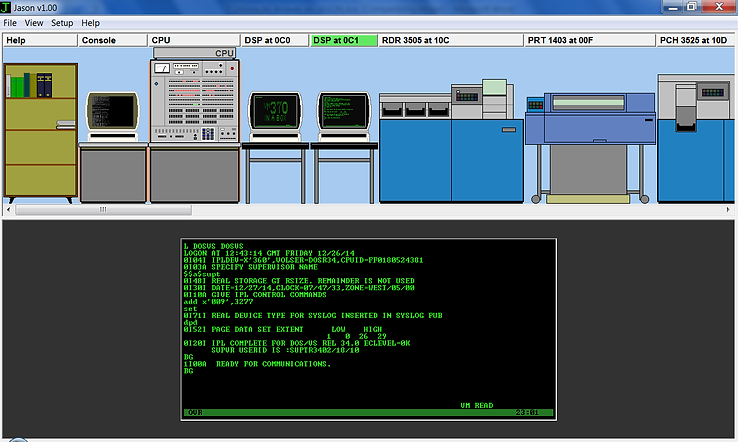



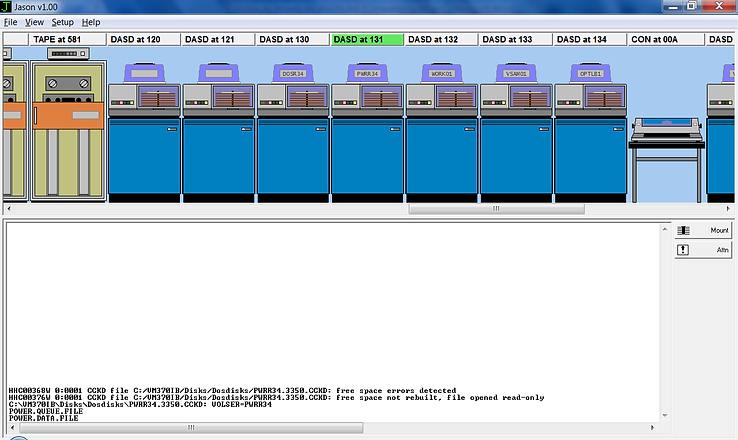



Falta agora liberar os quatro jobs “XXINIT”. Há um job desses para cada partição. Eles finalizam a preparação dos DOS/VS definindo assinalamentos permanentes em cada partição e definição de labels das áreas de work do compilador Cobol na partição “BG”. Estes sobs já estão na fila da Reader do POWER/VS. Para liberá-los dê o comando “R RDR,*XX”. Desta forma os quatro jobs são executados, um em cada partição conforme a tela abaixo.
Vamos agora apagar a listagem destes jobs da fila de saída do POWER/VS pois não serão necessárias. Para isto dê o comando “L LST,*XX”, conforme a tela abaixo.
Deste ponto em diante o ambiente DOS/VS e POWER/VS estão disponíveis para uso. Você poderá emitir comandos de console tais como “D LST”, “D RDR”, “D T”, “D ALL”, etc., bem como submeter seus jobs preparados pelo NOTEPAD do WINDOWS, como veremos no próximo tópico.
7.5 – Submetendo Jobs para o Sistema /370
Jobs (JCL) do DOS/VS bem como EXECs do VM/370 podem ser preparados no WINDOWS através do NOTEPAD. Já temos vários exemplos prontos na pasta “C:/VM370IB/Readers/Cards DosVs”, e C:/VM370IB/Readers/Cards Maint”. No JASON temos apenas um método de submissão.
Trata-se de recursos da propria interface gráfica, ou seja, escolhe-se a leitora de cartão para a qual desejamos submeter o deck de cartões.
Se escolher a unidade “RDR 3505 AT 00C” será uma EXEC de VM/370 a ser submetida para uma máquina CMS. Note que a máquina CMS de destino é identificada através do primeiro cartão do deck (Cartão “ID”). Se escolher a reader “RDR 3505 AT 10C” será um Job a ser submetido para o DOS/VS. Em seguida aperte o botão “Load” e escolha o arquivo a ser submetido, conforme figura abaixo.
O deck de cartões será carregado na leitora de cartões escolhida. Veja abaixo.
Pode-se também mudar a visualização do deck de cartões para uma forma mais “clássica” ao apertar o botão “Card View”, conforme abaixo.
Então falta apenas apertar o botão “Submit” para que o deck seja lido e submetido para o sistema operacional escolhido.
7.6 – Utilizando as Impressoras de Linhas 1403
No JASON as impressoras já estão preparadas e prontas para serem usadas. No JASON temos a “PRT 1403 on 00E” assinalada para o VM/370, e a “PRT 1403 on 00F” utilizada pelo DOS/VS (na verdade é a impressora do POWER/VS).
Já temos também uma “PRT 00E” aberta e ativa no VM/370 controlada pela Máquina OPERATOR, bem como uma “LST 00E” aberta e ativa no POWER/VS.
7.6.1 – Imprimindo sob VM/370
Vamos utilizar a impressora do VM. Vá à console da Máquina OPERATOR e dê o comando “Q 00E” para confirmar que a impressora está ativa e atendendo a classe “A”, como abaixo.
Em seguida logue a Máquina MAINT e imprima a “profile exec”, conforme abaixo.
Agora clique sobre a impressora 00E e veja que é possível percorrer o conteúdo da listagem impressa (pode-se também salvar esta listagem em PDF apertando-se o botão “Save”. Veja abaixo.
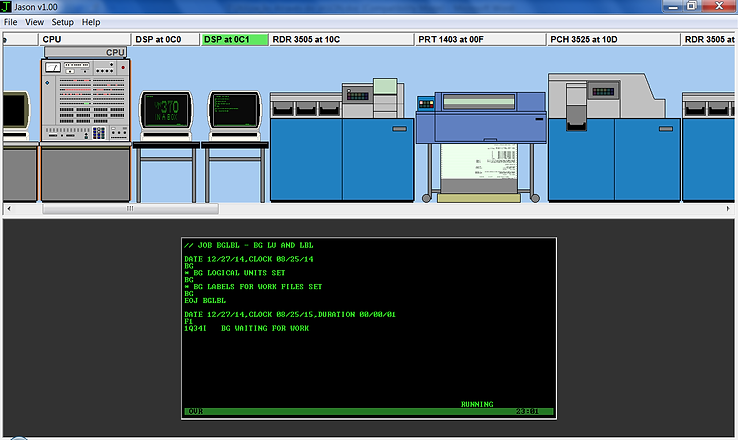








7.6.2 – Imprimindo sob DOS/VS
Vamos utilizar a impressora do POWER/VS. Vá à console do DOS/VS e imprima uma compilação cobol que já está na fila de impressão. Dê o comando “ D LST” para ver a fila e depois dê o comando “R LST,FCOBOL” para liberar a impressão desta. Veja imagem abaixo.
Agora clique sobre a impressora 00F e veja que é possível percorrer o conteúdo da listagem impressa (pode-se também salvar esta listagem em PDF apertando-se o botão “Save”. Veja abaixo.
7.7 – Encerrando o Uso do Sistema /370
7.7.1 – Para encerrar o POWER/VS vá à console do DOS/VS e dê o comando “PEND” (significa “POWER End”). O POWER/VS irá se encerrar conforme a tela abaixo.
7.7.2 – Na sequência vamos encerrar o DOS/VS. Para isto, logo após o encerramento do POWER/VS, dê o comando “STOP” em frente à sigla de cada partição conforme a imagem abaixo.
Na sequência entre com o comando #CP LOGOFF”. Isto irá fazer o logoff da máquina DOS/VS, e voltar à tela do logotipo do VM, conforme abaixo.
7.7.3 – Agora vamos encerrar o VM/370. Para isto dê o comando “/SHUTDOWN” na console do JASON. Isto finaliza o VM/370 (note as mensagens “System WARM DATA saved” e “System Shutdown Complete”, conforme tela abaixo.
7.7.4 – Neste ponto vamos encerrar o HERCULES. Para isto dê o comando "QUIT” na console do JASON. Note que toda a interface se desfaz, conforme a tela abaixo.
7.7.5 – Finalmente vamos encerrar o JASON. Para isto vá à tela do JASON e escolha “File / Exit”, conforme abaixo.







